Kako videti, kdo je delil vašo objavo na Facebooku

Izvedite, kako lahko preverite, kdo je delil vašo objavo na Facebooku in prilagodite nastavitve zasebnosti, da zaščitite svoje vsebine.
Če nameravate izvesti čisto namestitev sistema Windows v računalnik, boste verjetno morali znova aktivirati Windows prek spleta ali telefona. Običajno bo spletna ponovna aktivacija delovala brez težav, če se strojna oprema v vašem računalniku ni bistveno spremenila od prvotne namestitve OS in je različica sistema Windows popolnoma enaka različici, ki je bila priložena računalniku.
Če ste sčasoma zamenjali trde diske, grafične kartice, pomnilnik itd., lahko naletite na težave, ko poskušate znova aktivirati Windows prek spleta z istim ključem izdelka. V teh primerih boste morali poklicati Microsoft in izvesti aktivacijo po telefonu.
Kazalo
Če se strojna oprema ni preveč spremenila, lahko naredite varnostno kopijo informacij, ki jih Windows uporablja za zagotovitev veljavnosti vaše kopije, in jo nato obnovite po ponovni namestitvi, kar pojasnjujem spodaj z uporabo brezplačnega programa.
Prenesite obnovitveni medij
Če je bil v računalniku nameščena različica sistema Windows OEM in izvedete čisto namestitev z maloprodajno različico sistema Windows, se prav tako ne bo aktiviral prek spleta. Prej so bili novi osebni računalniki opremljeni z DVD-jem OEM, ki je omogočal ponovno namestitev sistema Windows, v zadnjih nekaj letih pa ima večina osebnih računalnikov ločeno obnovitveno particijo, ki omogoča obnovitev neposredno s trdega diska. Če obnovite na ta način, ne bi smeli imeti težav z aktiviranjem sistema Windows.
Če nimate DVD-ja ali obnovitvenega pogona, lahko pokličete Microsoft in poskusite aktivirati po telefonu ali neposredno prenesete slikovne datoteke ISO od Microsofta, vendar boste zagotovo morali imeti ključ izdelka z nalepke COA na Računalnik.
Če želite prenesti obnovitveni medij za Windows 7 , morate vnesti veljaven ključ izdelka, preden vam omogoči prenos datoteke ISO. Za Windows 8.1 vam ni treba predložiti ključa izdelka za prenos. Windows 8.1 ISO lahko dobite na strani Create Media Reset na Microsoftovem spletnem mestu.
Treba je omeniti, da ste lahko več let prenašali slike ISO sistema Windows 7 iz DigitalRiverja, uradnega distributerja Microsoftove programske opreme. Vendar so bili vsi odstranjeni in ne delujejo več. Vaši edini pravni viri so zgornje Microsoftove povezave.
Še en element, ki ga je treba upoštevati, je, da če ima vaš računalnik operacijski sistem Windows 8, ključ ne bo mogel aktivirati sistema Windows 8.1. Enako velja, če imate ključ za Windows 8.1 in poskušate aktivirati Windows 8. Če potrebujete sliko ISO za Windows 8, si oglejte stran Nadgradnja sistema Windows samo s ključem izdelka . Tukaj vnesete ključ izdelka in prenese se pravilna slika ISO, ki jo je mogoče aktivirati za ta določen ključ.
Windows XP
V sistemu Windows XP se lahko izognete ponovni aktivaciji tako, da preprosto kopirate datoteko iz imenika sistema Windows in jo shranite na zunanji medij. Ko je Windows XP prvič aktiviran, ustvari datoteko z imenom WPA.DBL in jo shrani v imenik C:\Windows\System32 .
Kopirajte to datoteko v zunanjo napravo za shranjevanje in jo imejte pri roki. Ko boste znova namestili Windows, boste prišli do točke, ko boste morali aktivirati. Zavrnite aktivacijo in dokončajte namestitev.
Zdaj boste morali znova zagnati računalnik v varnem načinu s pritiskom na F8 ob zagonu, da pridete v meni Napredne možnosti zagona .
Pojdite na C:\Windows\System32 in že bi morali videti datoteko z imenom WPA.DBL. Preprosto ga preimenujte v WPA.OLD in nato kopirajte svojo varnostno kopijo WPA.DBL na trenutno lokacijo.
Znova zaženite računalnik in Windows XP bi moral biti zdaj aktiviran in delovati normalno. Ne pozabite, da bo to delovalo le, če uporabite datoteko WPA.DBL iz istega računalnika, v katerem je bil prvotno aktiviran Windows XP. Če XP namestite na drug računalnik in poskusite tja kopirati datoteko WPA.DBL, se ne bo aktiviral.
Windows Vista, 7, 8
Če uporabljate Windows Vista, 7 ali novejši, ne boste mogli preprosto kopirati ene datoteke, da bi se izognili težavam z aktivacijo. Zahteva se veliko več informacij, zaradi česar je veliko bolj zapleteno.
Na srečo obstaja brezplačen program z imenom Advanced Tokens Manager , ki bo namesto vas naredil kopijo vseh aktivacijskih podatkov in vam omogočil, da jih pozneje preprosto obnovite.
Ko ga prenesete in razpakirate datoteke, nadaljujte in zaženite izvršljivo datoteko. Ne zahteva nobene namestitve, kar je lepo. Na glavnem zaslonu bo začel zaznavati veljavne izdelke Windows in Office.
Če vse deluje dobro, bi moralo stanje zaznati vašo različico sistema Windows in prikazati ključ izdelka skupaj s statusom licence. Če želite varnostno kopirati podatke, samo kliknite gumb Activation Backup . Odprlo se bo precej veliko pogovorno okno, ki v bistvu pojasnjuje vse funkcije in zahteve za pravilno delovanje aktivacije. Pazljivo ga preberite.
Glavne točke tukaj so tiste, ki sem jih že omenil zgoraj: ne delajte večjih sprememb strojne opreme, ko izvajate obnovitev, in poskrbite, da bo izdaja OS enaka. Kliknite Da in varnostna kopija bo ustvarjena v novi mapi z imenom Windows Activation Backup , ki se nahaja v isti mapi kot datoteka EXE.
Prepričajte se, da ste kopirali to mapo na zunanji medij, preden znova namestite Windows. Ko naložite Windows, preprosto prenesite in znova zaženite program. Ne pozabite kopirati mape varnostne kopije v isto mapo kot datoteka EXE. Program bo zaznal mapo varnostne kopije in gumb se bo spremenil v Activation Restore .
Kliknite na to in ko vas vpraša, ali ste prepričani, kliknite Da . Počakajte približno minuto in če program uspe, boste prejeli sporočilo o uspehu .
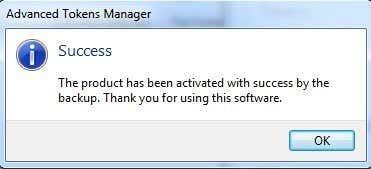
Na tej točki bi morali biti pripravljeni na aktivirano kopijo sistema Windows. Upoštevajte, da če imate nameščen tudi Microsoft Office, lahko kliknete gumb Office Activation Backup in to vam bo omogočilo ločeno varnostno kopiranje teh podatkov.
Edina težava z Advanced Tokens Manager je, da ne podpira popolnoma Windows 8.1. Lahko shrani vse podatke o aktivaciji, vendar lahko obnovi samo aktivacijo za kopije sistema Windows 8.1, ki so bile aktivirane s telefonom. Če je aktiviran prek spleta, se ne bo mogel pravilno obnoviti.
Razvijalci pravijo, da poskušajo to ugotoviti, vendar septembra 2013 ni bilo posodobitve programa, tako da to ni dober znak. Kakor koli že, deluje dobro za Windows Vista, Windows 7 in Windows 8. Če imate kakršna koli vprašanja, objavite komentar. Uživajte!
Izvedite, kako lahko preverite, kdo je delil vašo objavo na Facebooku in prilagodite nastavitve zasebnosti, da zaščitite svoje vsebine.
Preberite, kako ugotoviti starost vašega računalnika z operacijskim sistemom Windows. Dodatni nasveti za preverjanje starosti in zmogljivosti računalnika.
Ste že kdaj imeli težave pri iskanju osnutkov objav na Facebooku? Na voljo so preprosti nasveti za iskanje, urejanje in objavljanje Facebook osnutkov, ki vam lahko prihranijo čas.
Posodabljanje gesla vsakih nekaj mesecev je pomembno, če želite ohraniti varnost svojih spletnih računov. Učinkovito spremenite geslo za Netflix z našim enostavnim vodnikom.
Za razliko od drugih storitev pretakanja televizije, Peacock TV ponuja brezplačen paket, ki uporabnikom omogoča pretakanje do 7500 ur izbranih filmov, TV serij, športnih oddaj in dokumentarcev, ne da bi plačali niti centa. To je dobra aplikacija, ki jo imate v napravi za pretakanje, če potrebujete odmor od plačevanja naročnine Netflix.
Zoom je priljubljena aplikacija za videokonference in srečanja. Če ste na sestanku Zoom, je lahko koristno, da se utišate, da ne boste pomotoma prekinili govornika, še posebej, če je sestanek velik, na primer spletni seminar.
Zdi se, da je dobro "prerezati kabel" in prihraniti denar s prehodom na storitve pretakanja, kot sta Netflix ali Amazon Prime. Vendar kabelska podjetja še vedno ponujajo določene vrste vsebin, ki jih ne boste našli s storitvijo na zahtevo.
Facebook je največje socialno medijsko omrežje, ki ga dnevno uporablja milijarde ljudi. Vendar to ne pomeni, da nima težav.
Facebook lahko uporabljate, da ostanete v stiku s prijatelji, kupujete ali prodajate izdelke, se pridružite skupinam oboževalcev in drugo. Težave pa nastanejo, ko vas v skupine dodajo drugi ljudje, še posebej, če je ta skupina zasnovana za pošiljanje neželene pošte ali vam kaj prodaja.
Mnogi ljudje radi zaspijo ob glasbi. Konec koncev, ob številnih sproščujočih seznamih predvajanja, kdo ne bi želel potoniti v spanec ob nežnih melodijah japonske flavte.
Na prenosnem ali namiznem računalniku morate poiskati ali preveriti trenutno različico BIOS-a. Vdelana programska oprema BIOS ali UEFI je programska oprema, ki je privzeto nameščena na matični plošči vašega računalnika in ki zaznava in nadzoruje vgrajeno strojno opremo, vključno s trdimi diski, video karticami, vrati USB, pomnilnikom itd.
Le malo stvari je tako frustrirajočih kot soočanje s prekinitvijo internetne povezave, ki se nenehno prekinja in znova vzpostavlja. Morda delate na nujni nalogi, uživate v svojem najljubšem programu na Netflixu ali igrate razgreto spletno igro, nato pa se iz kakršnega koli razloga nenadoma prekine povezava.
Včasih uporabniki izčrpajo vse možnosti in se zatečejo k ponastavitvi BIOS-a, da bi popravili svoj računalnik. BIOS se lahko poškoduje zaradi napačne posodobitve ali zlonamerne programske opreme.
Kadarkoli brskate po internetu, vaš brskalnik beleži naslove vsake spletne strani, na katero naletite v njegovi zgodovini. To vam omogoča, da spremljate preteklo dejavnost in vam pomaga hitro ponovno obiskati spletna mesta.
Tiskalniku ste poslali več datotek, vendar ta ne natisne nobenega dokumenta. Stanje tiskalnika preverite v meniju z nastavitvami sistema Windows in se glasi »Brez povezave.
Roblox je ena najbolj priljubljenih spletnih iger, zlasti med mlajšo populacijo. Igralcem omogoča ne samo igranje iger, ampak tudi ustvarjanje lastnih.
Spletna orodja za produktivnost ponujajo številne priložnosti za avtomatizacijo delovnih tokov ali uporabo aplikacij in integracij aplikacij za učinkovitejšo organizacijo življenja in dela. Slack je priljubljeno orodje za sodelovanje, ki ponuja integracije s tisoči drugih aplikacij, tako da imate lahko na enem mestu funkcionalnost več aplikacij.
Adobe Illustrator je vrhunska aplikacija za ustvarjanje in urejanje vektorske grafike, kot so logotipi, ki jih je mogoče povečati ali zmanjšati brez izgube podrobnosti. Značilnost Illustratorja je, da obstaja več načinov za dosego istega cilja.
3D-tiskalniki z nitkami lahko izdelajo karkoli, od prazničnih okraskov do medicinskih vsadkov, tako da v procesu ne manjka navdušenja. Težava je priti od vašega 3D modela do dejanskega tiska.
Čeprav je priročno, da svojemu telefonu dajete glasovne ukaze in se samodejno odzove, to udobje prinaša velike kompromise glede zasebnosti. To pomeni, da vas mora Google nenehno poslušati prek mikrofona, da ve, kdaj se mora odzvati.
Obstaja veliko razlogov, zakaj se vaš prenosnik ne more povezati z omrežjem WiFi, zato obstaja veliko načinov za odpravo napake. Če se vaš prenosnik ne more povezati z omrežjem WiFi, lahko poskusite to težavo odpraviti na naslednje načine.
Po ustvarjanju zagonskega USB-ja za namestitev sistema Windows morajo uporabniki preveriti delovanje zagonskega USB-ja, da vidijo, ali je bil zagon uspešno ustvarjen ali ne.
Več brezplačnih orodij lahko predvidi okvare pogona, še preden se zgodijo, kar vam da čas za varnostno kopiranje podatkov in pravočasno zamenjavo pogona.
S pravimi orodji lahko skenirate svoj sistem in odstranite vohunsko programsko opremo, oglaševalsko programsko opremo in druge zlonamerne programe, ki se morda skrivajo v vašem sistemu.
Ko se računalnik, mobilna naprava ali tiskalnik poskuša povezati z računalnikom z operacijskim sistemom Microsoft Windows prek omrežja, se lahko na primer prikaže sporočilo o napaki »omrežne poti ni bilo mogoče najti – napaka 0x80070035«.
Modri zaslon smrti (BSOD) je pogosta in ne nova napaka v sistemu Windows, ki se pojavi, ko v računalniku pride do resne sistemske napake.
Namesto ročnega in neposrednega dostopa v sistemu Windows jih lahko za hitrejši dostop nadomestimo z razpoložljivimi ukazi CMD.
Po neštetih urah uporabe prenosnika in namiznih zvočnikov na fakulteti mnogi ljudje odkrijejo, da lahko z nekaj pametnimi nadgradnjami svoj utesnjen študentski prostor spremenijo v vrhunsko središče za pretakanje glasbe, ne da bi pri tem izpraznili denarnico.
Iz sistema Windows 11 bo Internet Explorer odstranjen. V tem članku vas bo WebTech360 vodil po uporabi Internet Explorerja v sistemu Windows 11.
Sledilna ploščica prenosnika ni namenjena le kazanju, klikanju in povečevanju. Pravokotna površina podpira tudi kretnje, ki omogočajo preklapljanje med aplikacijami, nadzor predvajanja medijev, upravljanje datotek in celo ogled obvestil.




























